如何打印贴包单?
一、贴包单说明
1、贴包单功能说明
贴包单可以调整字体、大小、显示内容、显示位置,支持完全自定义,并且还支持添加二维码、图片等特色信息,将贴包单粘贴在包装上面,进行精准标识。
2、使用场景
在给客户发货时,将单据信息、商品数量、客户等信息通过贴包单打印出来贴在商品外包装上,让其他人不需要拆包即可定位货品,提升发货效率。
3、贴包单的优势
不需要拆开包装就可以了解到单据信息,减少库存管理难度,也容易知道这批货在哪里及时发给客户,减少时间和降低人力成本。
4、秦丝支持打印贴包单的设备
支持秦丝110多功能打印机Q2、秦丝110多功能云打印机Q3和Q5。
5、打印效果
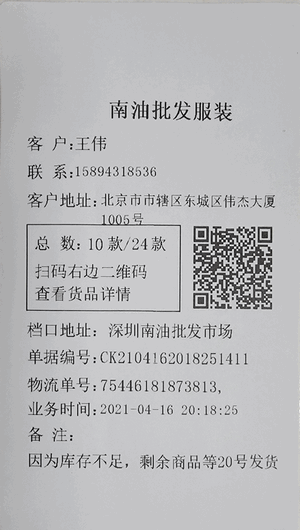
二、打印机驱动设置
以秦丝110多功能云打印机Q3为例:
1、安装打印机驱动:请点击这里跳转对应教程。
2、打印机驱动设置
a、您点击控制面板-->硬件和声音-->设备和打印机
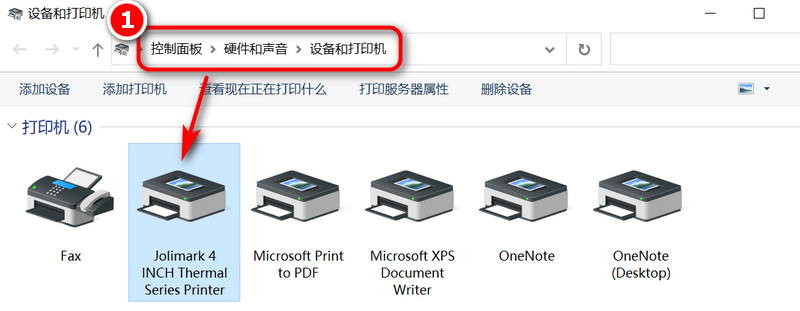
b、点击鼠标右键选择打印首选项设置
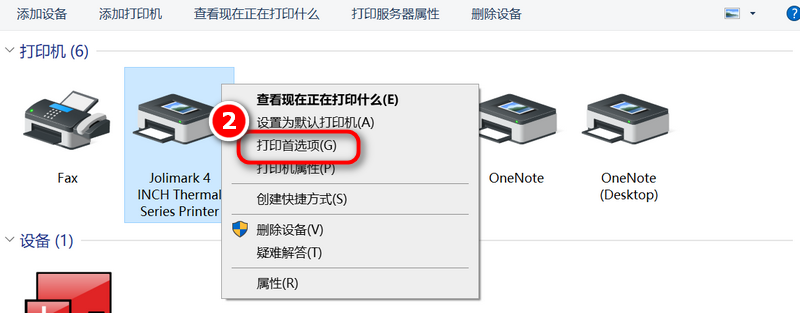
c、打印首选项-->纸张/质量-->纸张来源选择-->不切,不走纸;然后点击高级-->打印纸类型-->标签纸-->确定。
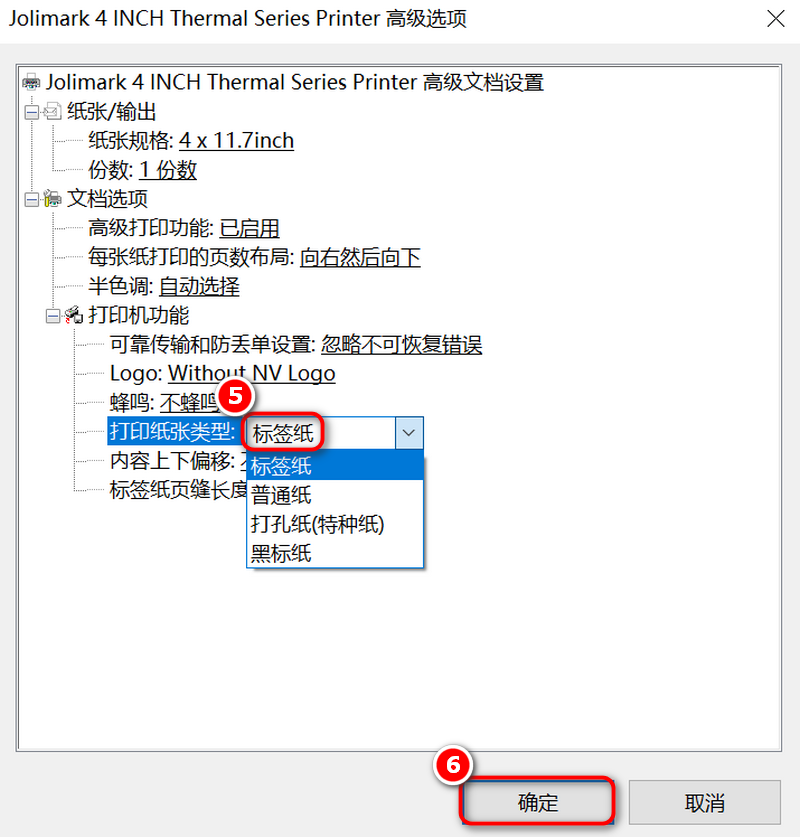
d、在秦丝生意通电脑端点击设置-->打印面板-->贴包单选择刚刚安装打印机驱动。
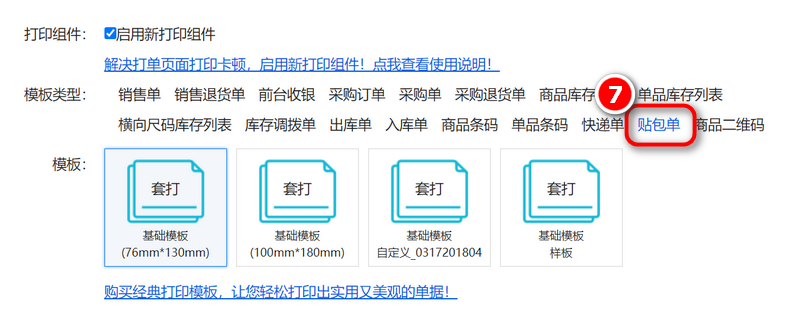
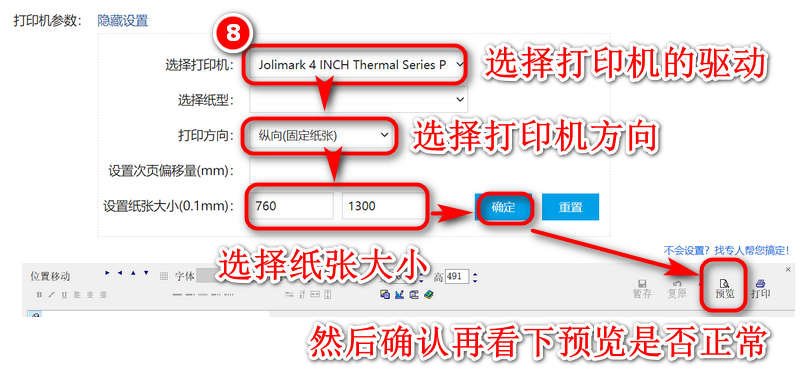
调整打印模板教程请点击:打印教程
三、使用贴包单
1、没有开启出入库的情况:
直接开出销售单后,点击打印旁边的向下箭头选择贴包单打印即可。
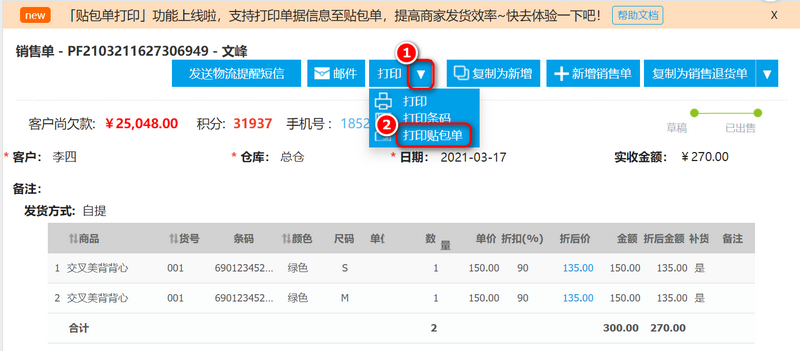
2、开启出入库的情况
需要将出库单出库后,再点击打印旁边的向下箭头选择贴包单打印。
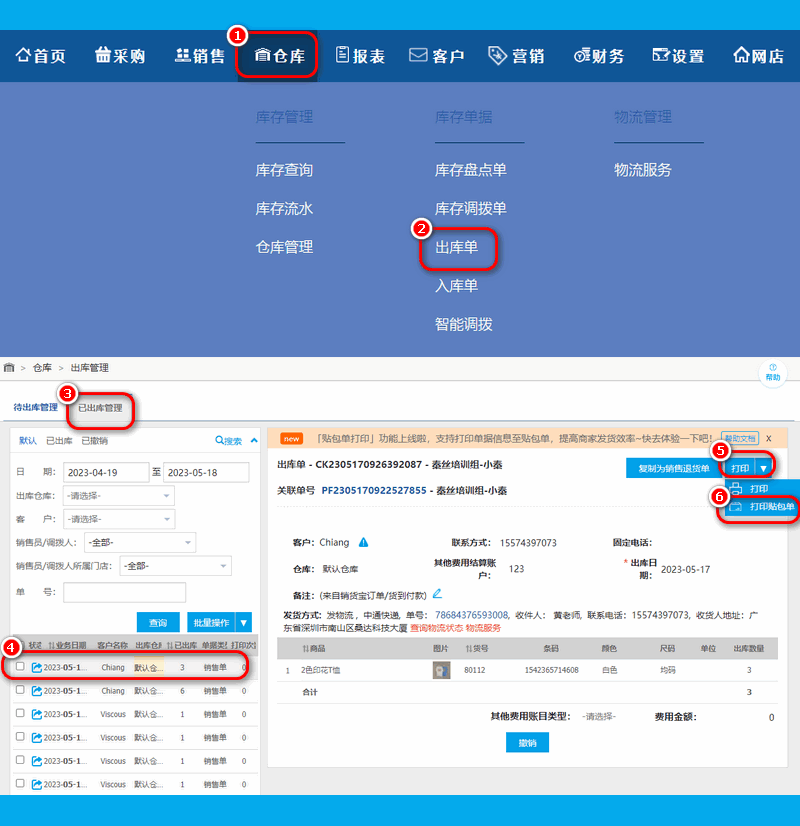
3、开启出入库的情况下可以在出库单页面批量打印贴包单(注,未开启出入库功能支持在销售单左侧批量打印贴包单)
出库单——已出库管理——全选——批量操作——打印贴包单,具体操作如下图:
四、常见问题
1、为什么开完单之后,找不到“打印贴包单”的按钮呢?
答:这是因为您开通了“出入库”功能,因为开启出入库后,开启出入库之后,需要在出库单中打印贴包单。
2、贴包单有什么用?
答:贴包单方便更清晰的展示自己需要展示的内容,例如:客户、商品、地址等信息,比电子面单更灵活。
3、打印模板的变量字段说明:
「字段」说明
3.1、公司名称:公司信息中的名称
3.2、客户名称:购买客户单位名称或个人姓名
3.3、客户联系方式:购买客户单位联系方式或个人联系方式
3.4、客户地址:购买客户单位地址或个人地址
3.5、销售数:销售单销售商品件数(需关闭出入库功能)
3.6、总出库数:关联销售单销售商品件数或总出库单的出库总数(需开启出入库功能)
3.7、本次出库数:本次出库的商品件数(需开启出入库功能)
3.8、未出库数:待出库单中未出库的商品件数(需开启出入库功能)
3.9、单据金额:未开启出入库展示销售单应收金额;已开启出入库展示该出库单据的商品金额
3.10、单号:未开启出入库展示销售单单据编号;已开启出入库展示出库单单据编号
3.11、单据备注:未开启出入库展示销售单备注信息;已开启出入库展示出库单备注信息
3.12、业务时间:展示对应单据的业务时间
3.13、快递单号:展示对应单据的快递单号信息
3.14、打印时间:当前打印贴包单的时间,格式为XXXX-XX-XX XX:XX:XX(如2021-01-01 18:00:00)
相关精彩阅读>>>
☆电子面单
☆订制电脑端打印模板
☆打印教程
 有帮助
有帮助
 没有帮助
没有帮助

反馈成功,感谢您的宝贵意见。
我们会努力做到更好!
